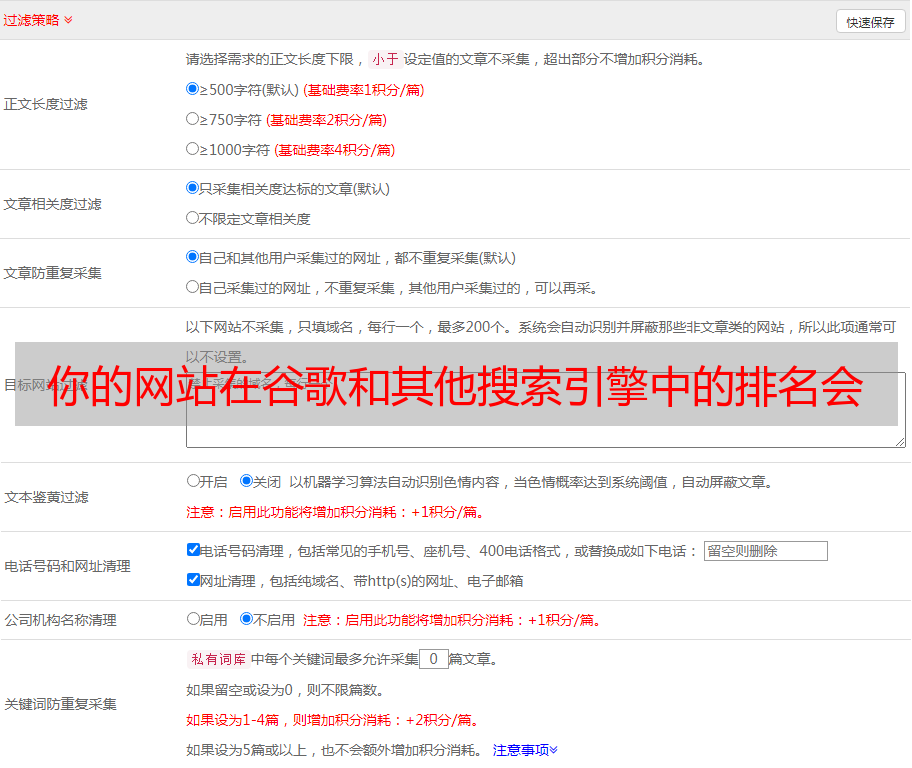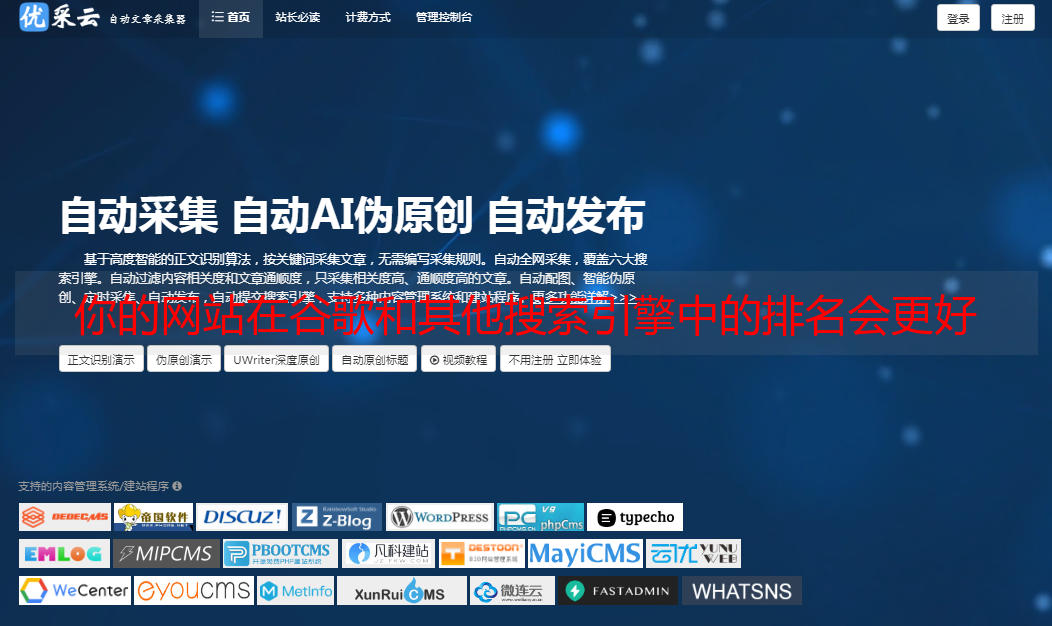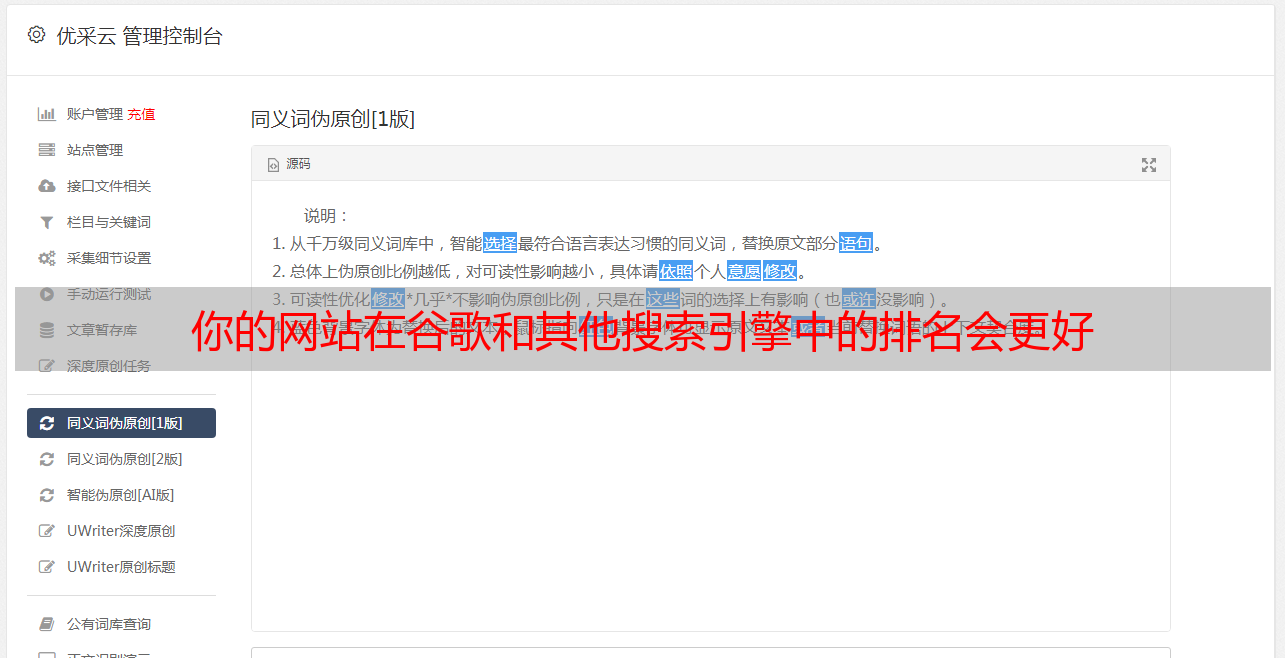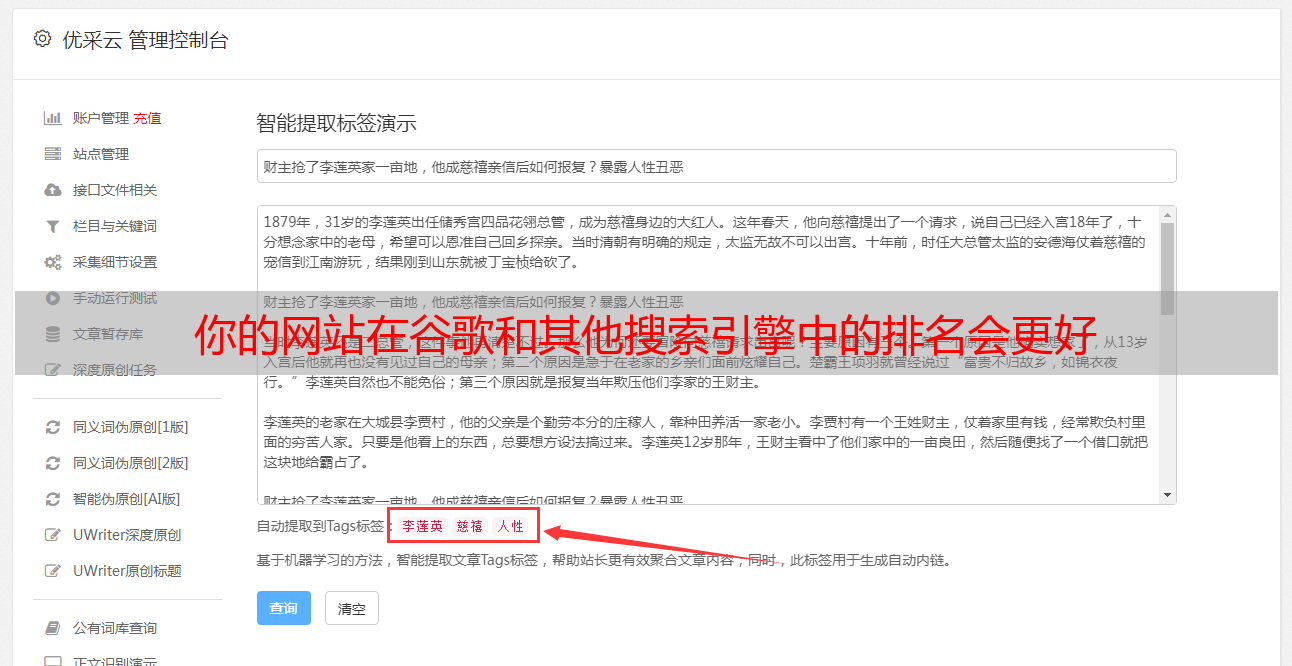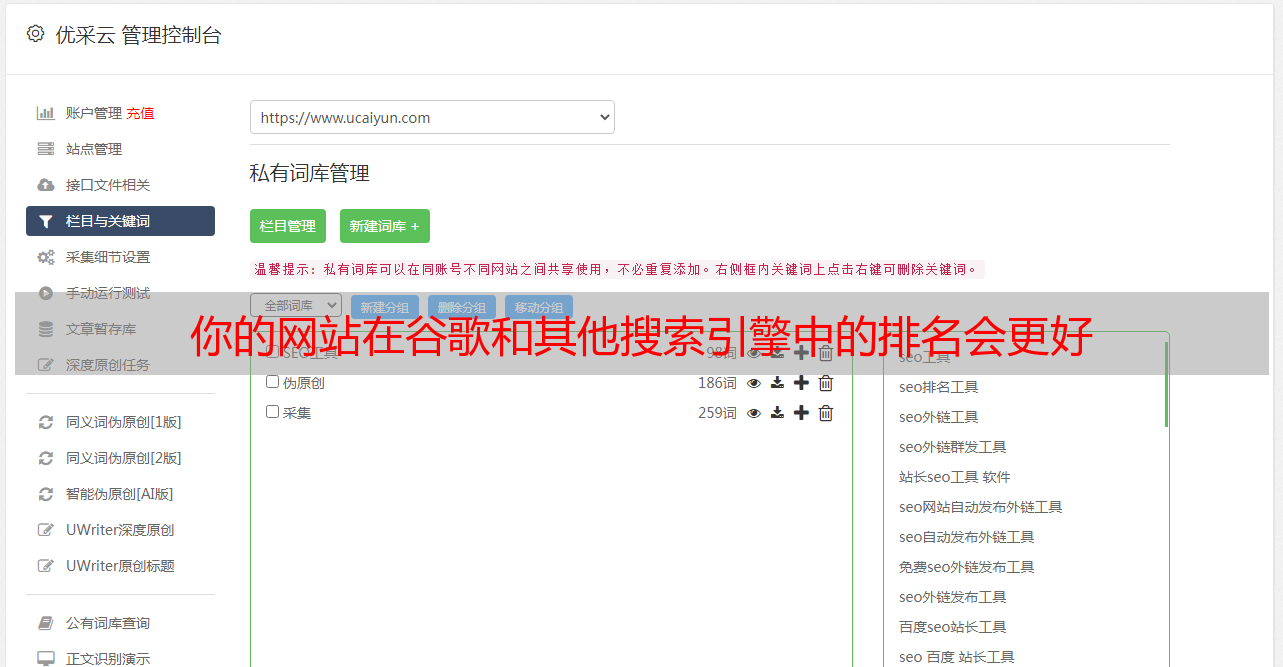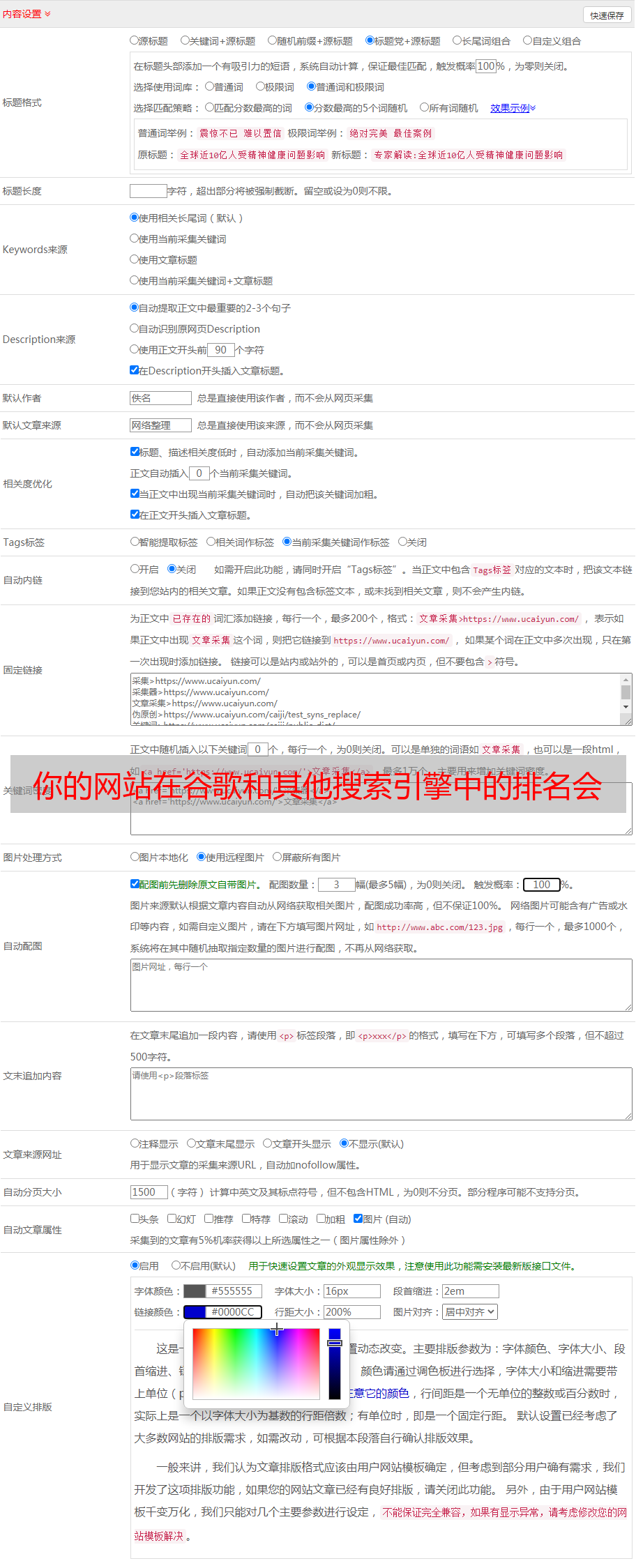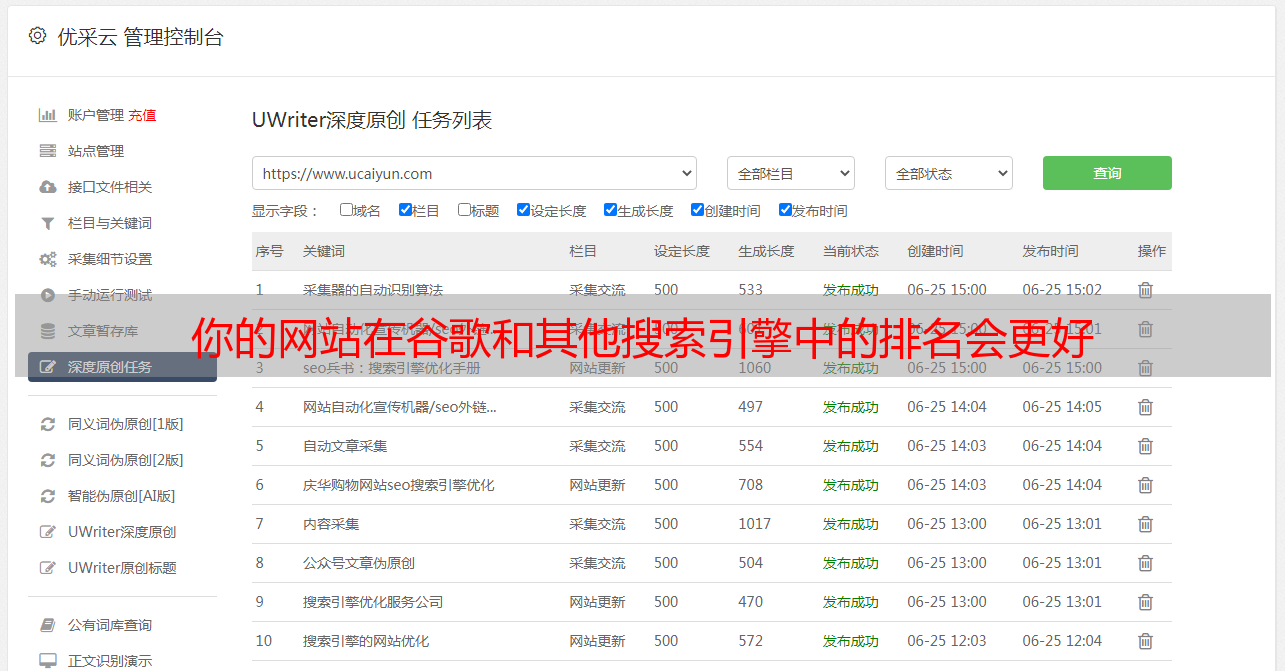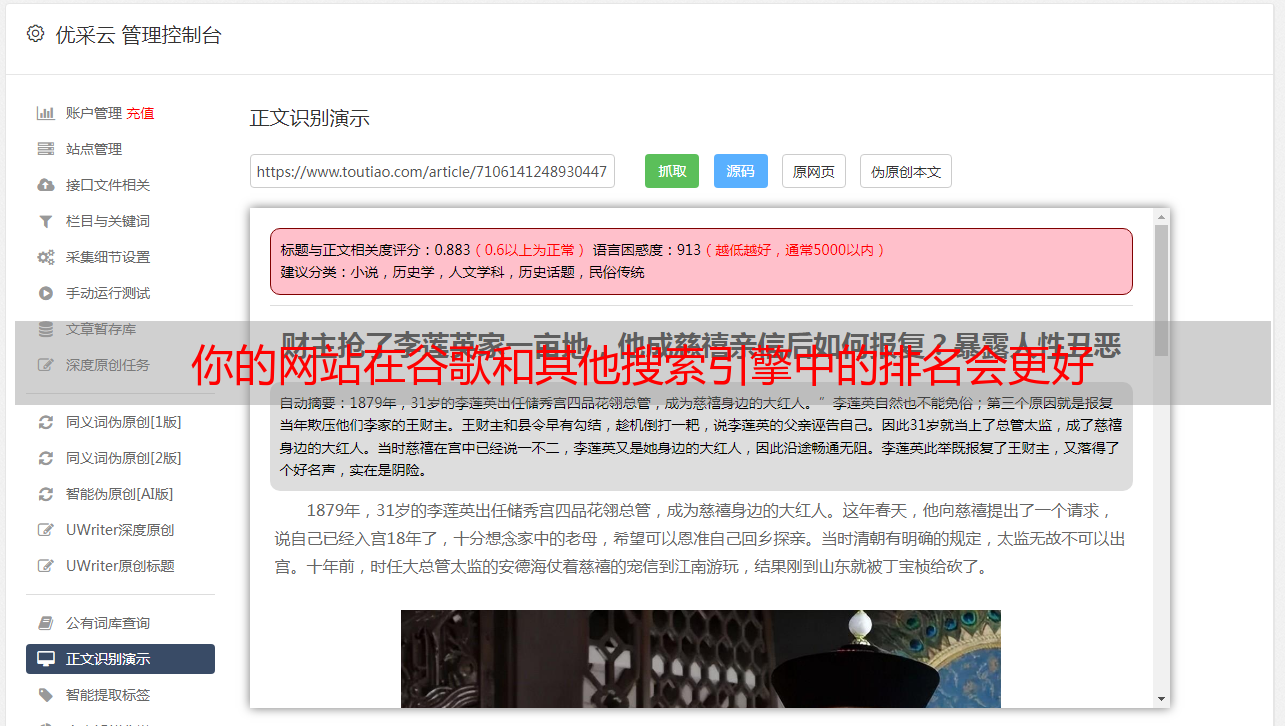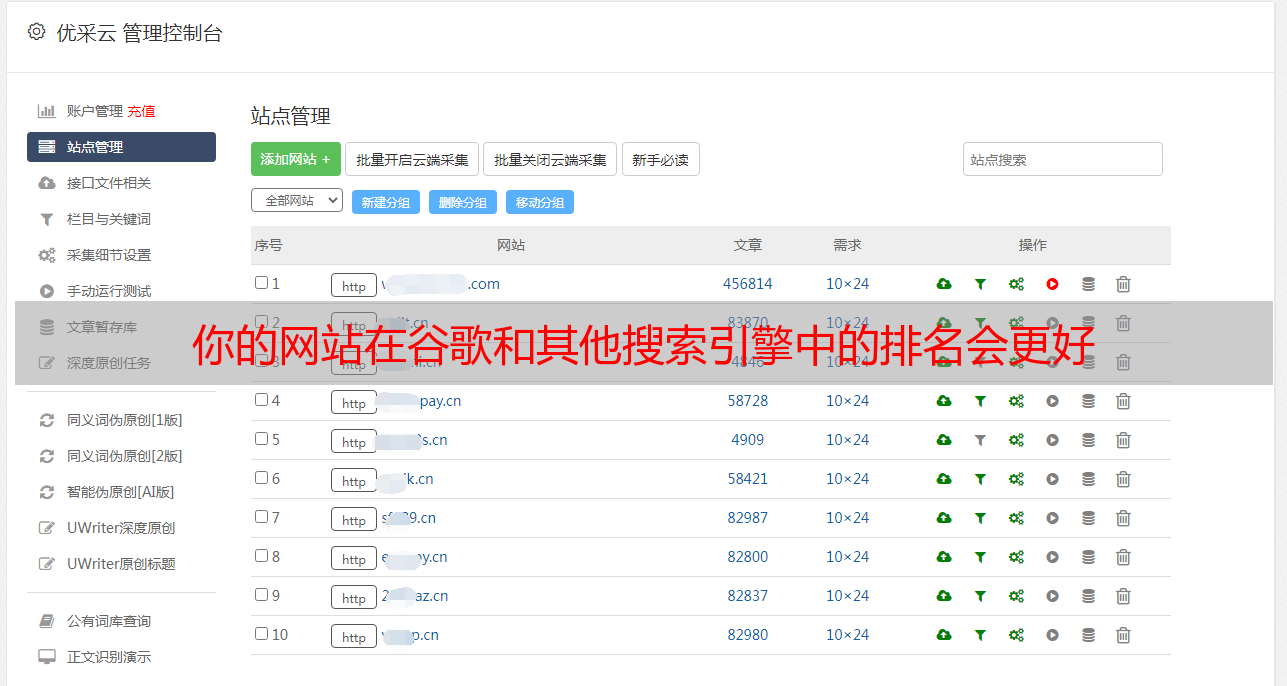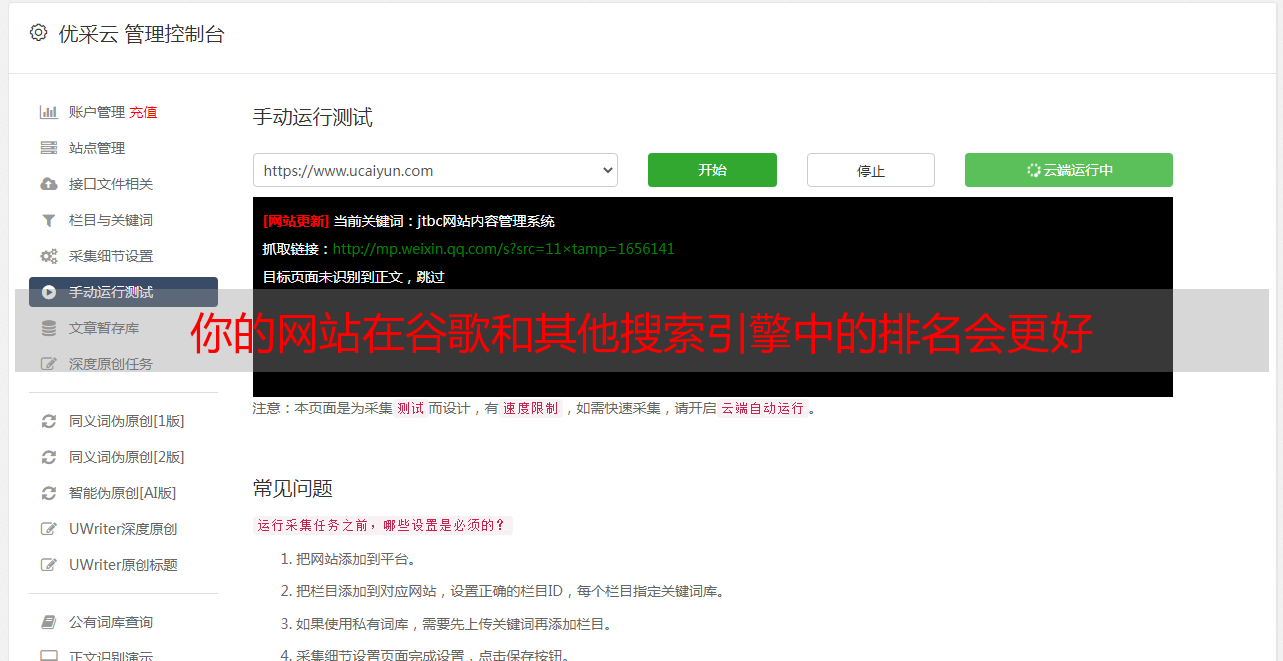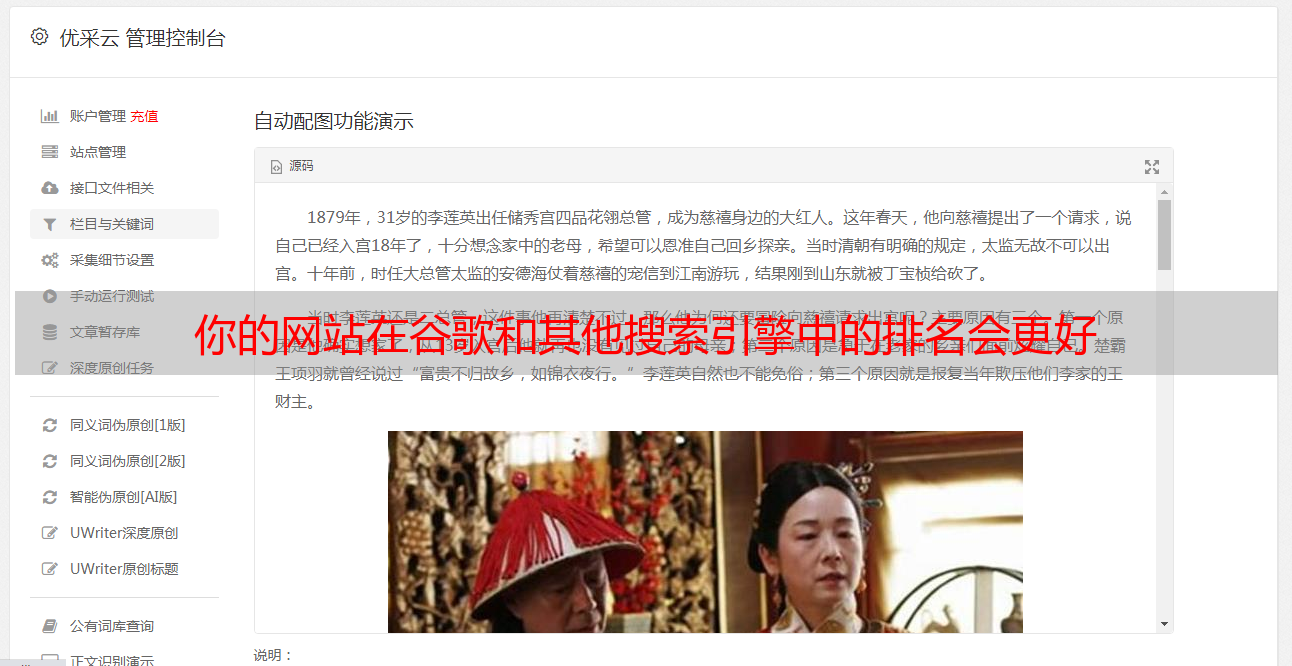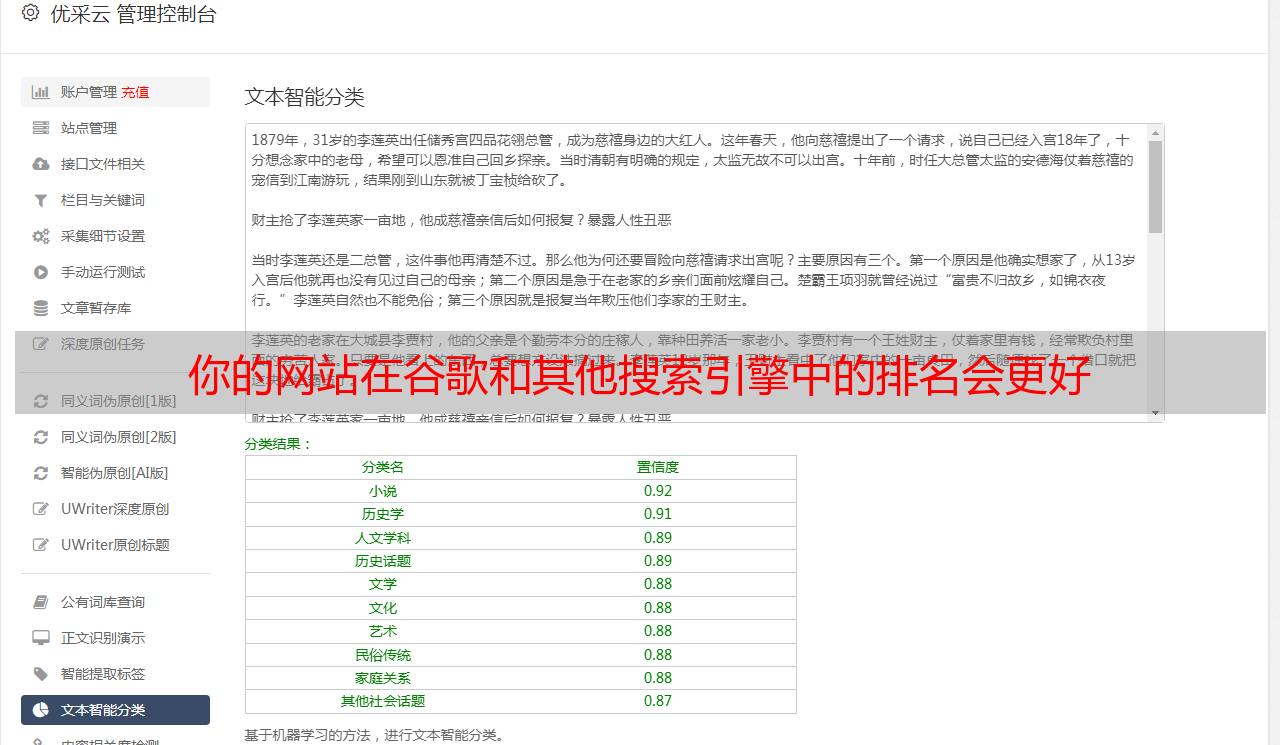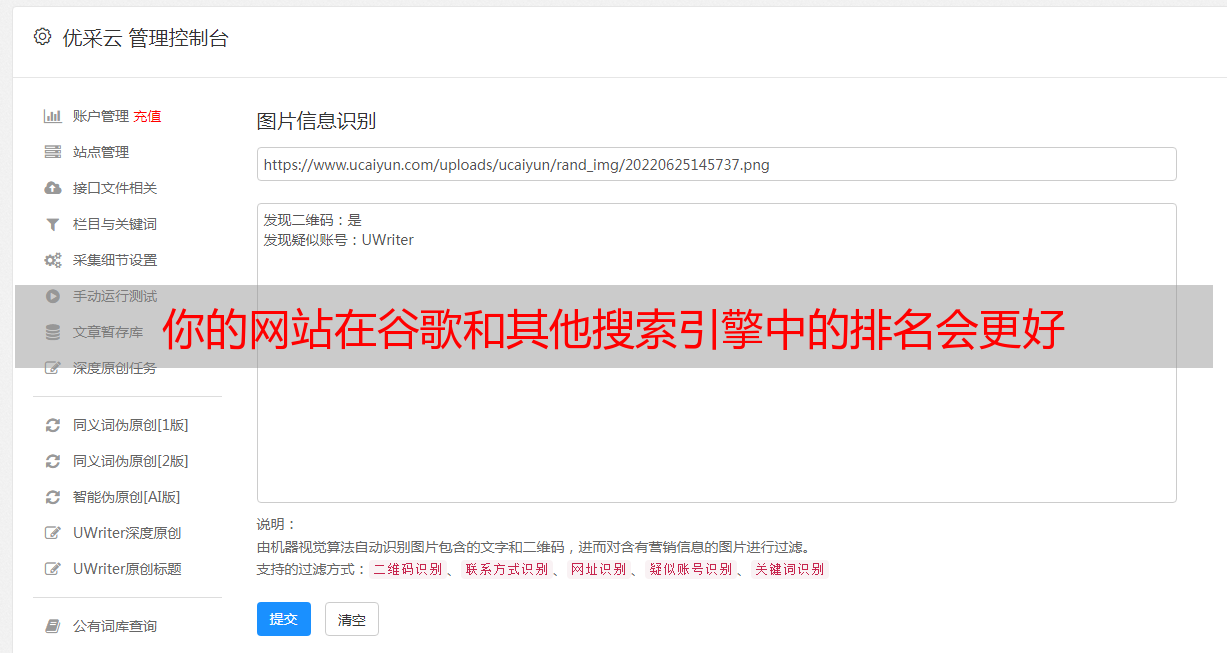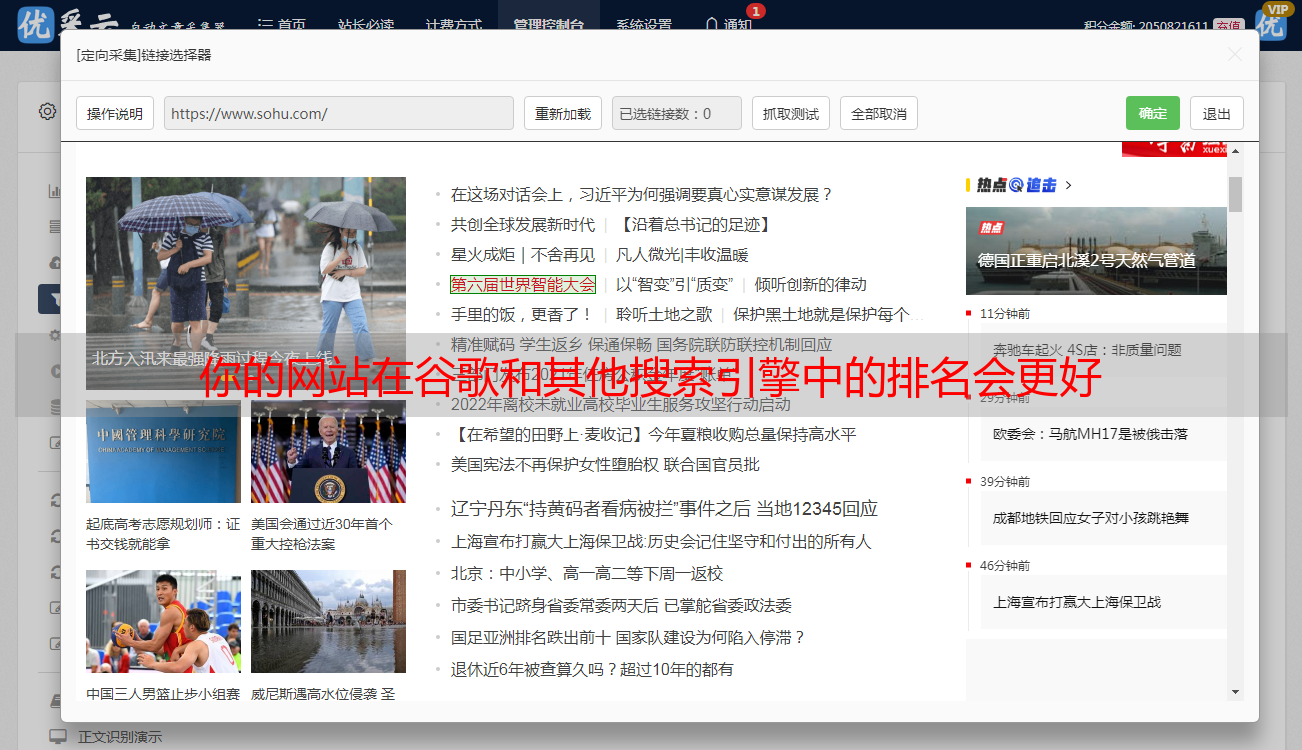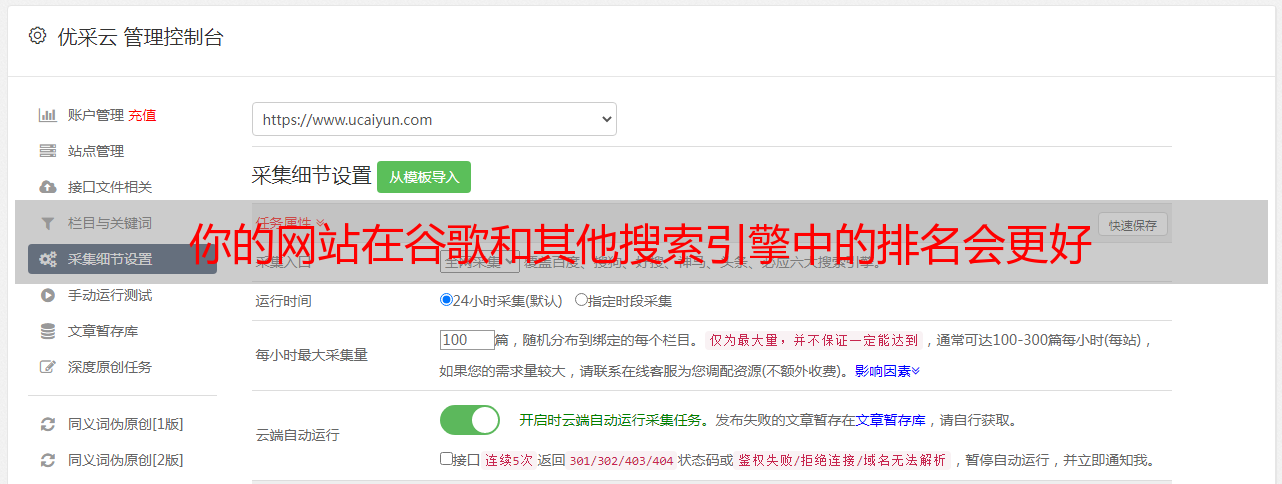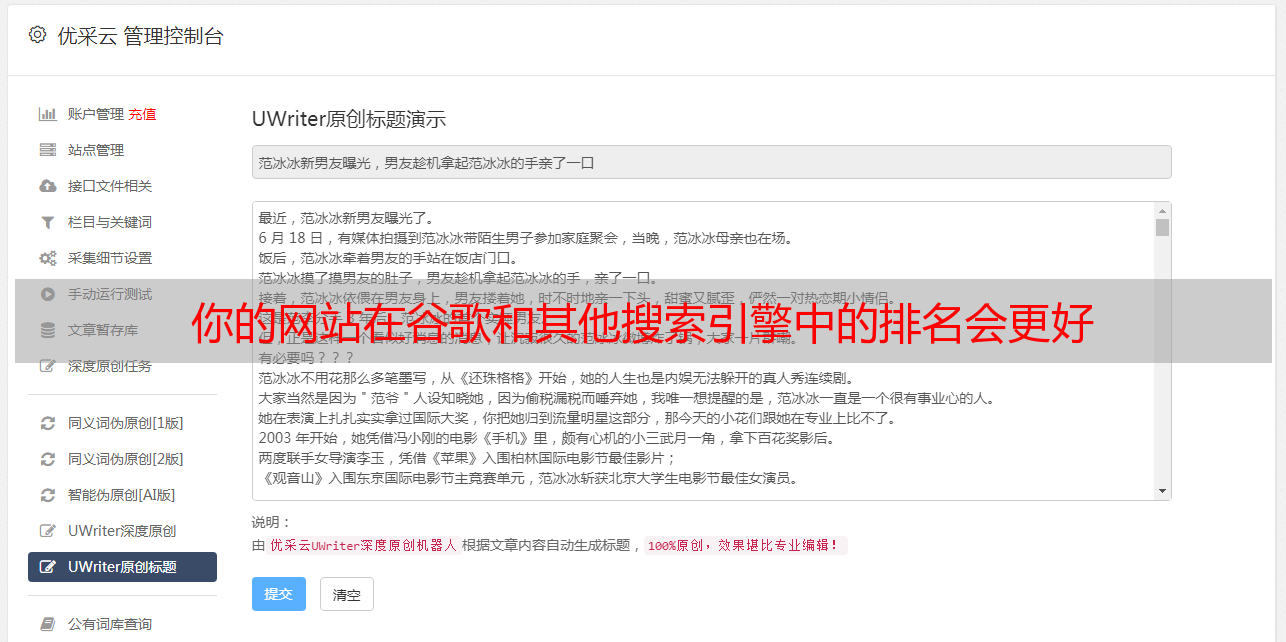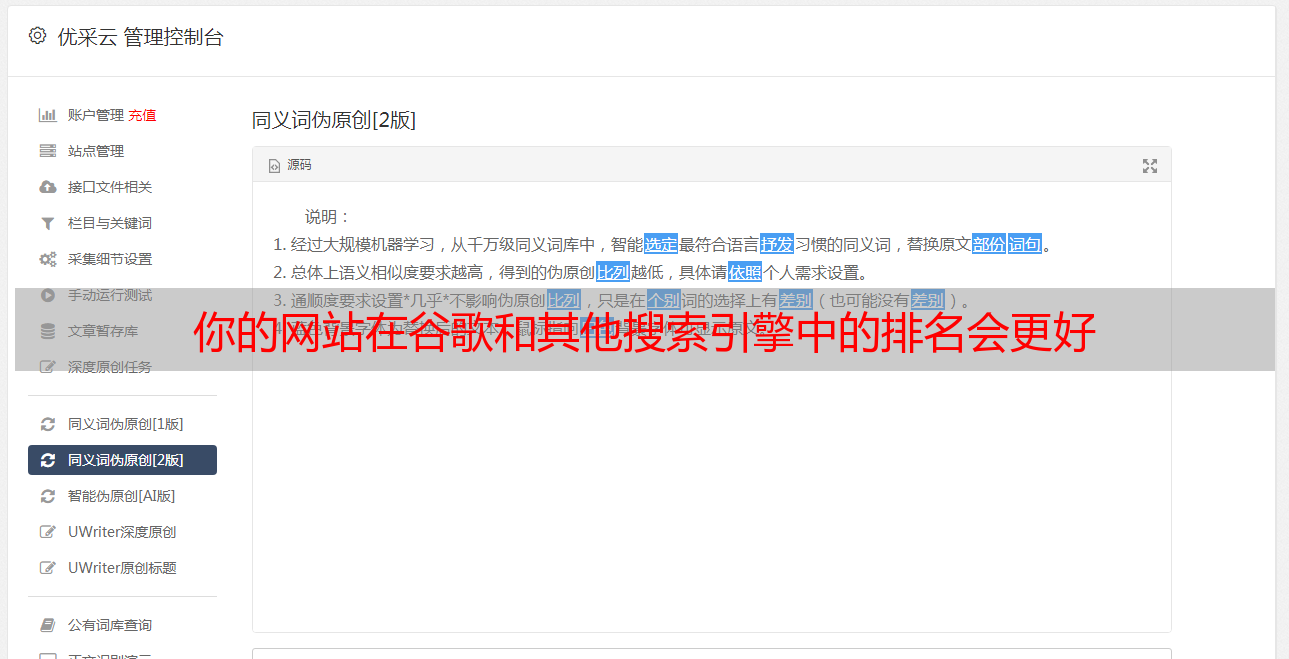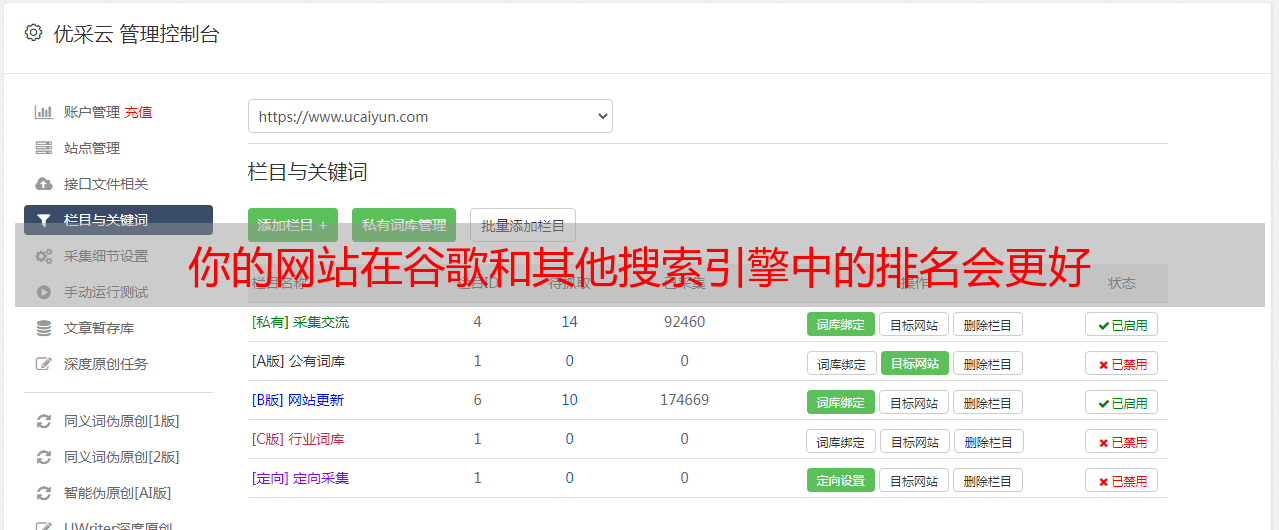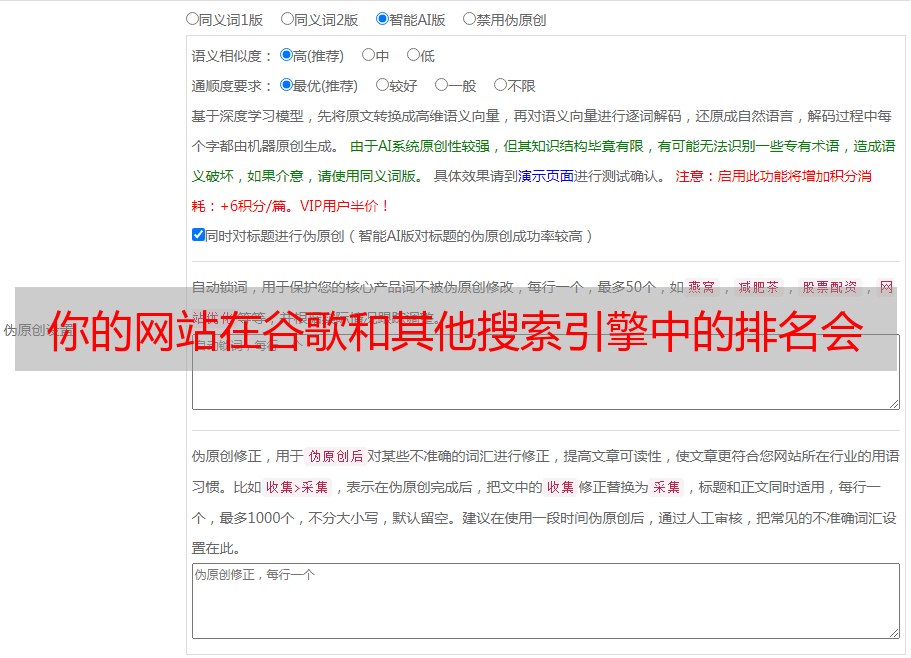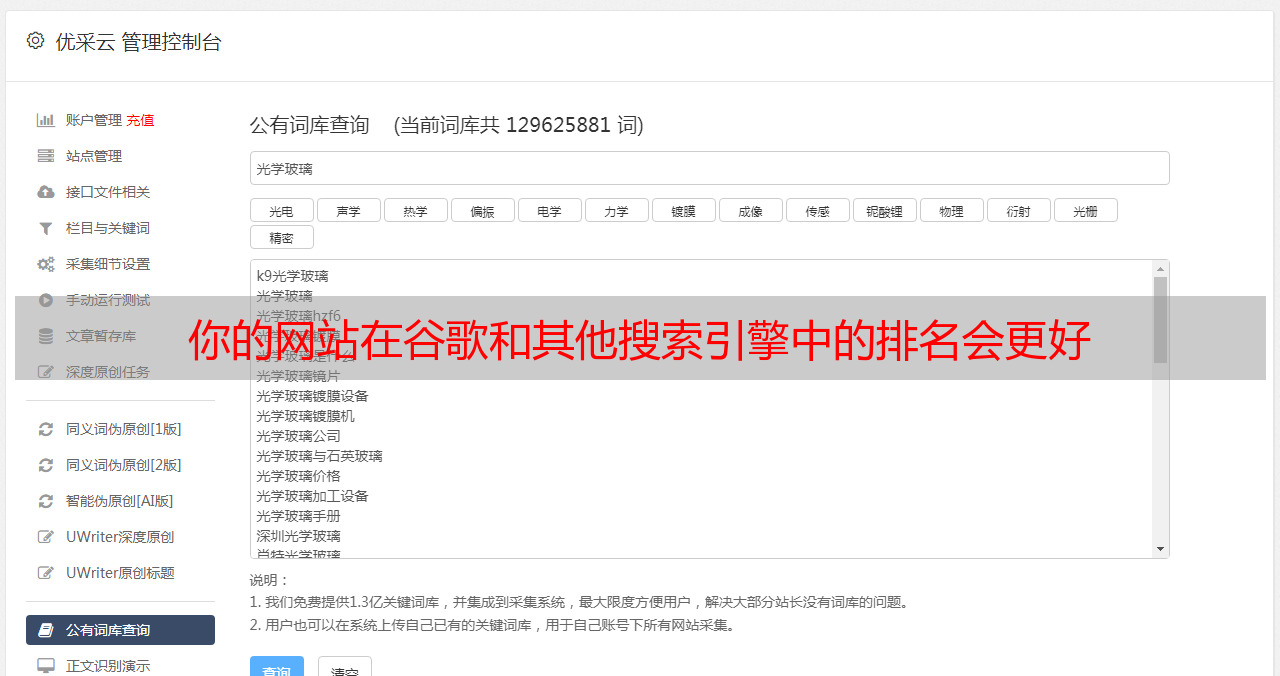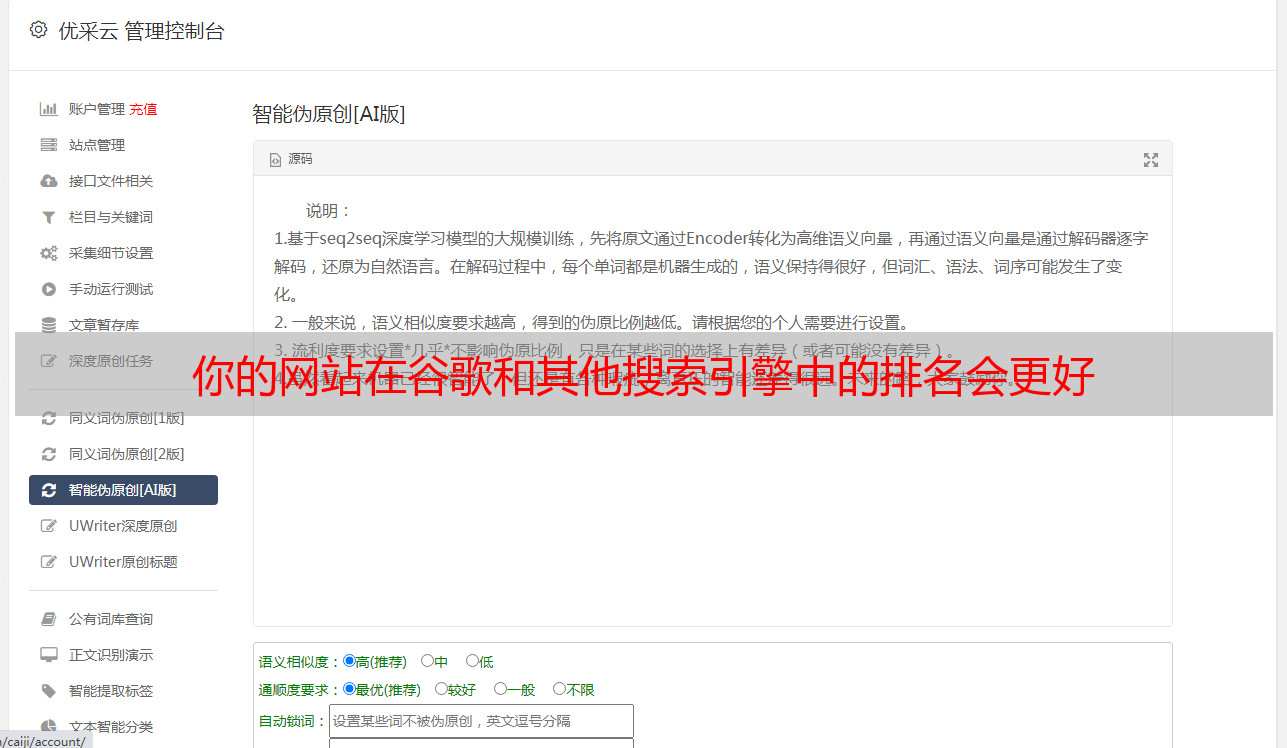你的网站在谷歌和其他搜索引擎中的排名会更好
优采云 发布时间: 2021-04-28 20:20你的网站在谷歌和其他搜索引擎中的排名会更好
Rank Math当前是针对网站优化的最佳插件。而且是免费的!使用Rank Math,您可以导入Yoast SEO或其他SEO工具的所有设置,并且网站优化甚至比Yoast SEO更好。应用本文中获得的有关排名数学的完整指南的知识后,您的网站在Google和其他搜索引擎中的排名将会更高!
快速导航
下载并安装Rank Math
点击此处下载排名数学。
使用排名数学前后的比较
从上图中可以看出,在比较前后使用Google搜索结果中的Rank Math,Rank Math的搜索结果显示得更全面,外观更好,从而使文章的排名和点击率更高。
登录到Wordpress后端并找到“插件”〜“安装插件”〜“上传插件”。
按“选择文件”,找到先前下载的Ranb Math安装文件,然后单击“立即安装”。
安装完成后,单击“立即激活”。
Rank Math基本设置
屏幕将自动切换到“等级数学”设置向导。首先,我们需要创建一个Rank Math帐户,然后单击“ FREE Rank Math帐户”。 Rank Math是免费使用的,但是您需要激活它才能使用其所有功能。或单击此处直接注册免费帐户。
您可以直接使用您的Facebook或Gmail帐户登录。这里以注册的电子邮件地址为例。
注册成功。
返回“排名数学”设置向导,单击“激活排名数学”。
按“确定”确认继续。
此处Rank Math会自动检测网站是否兼容。绿色的勾表示完全兼容(如果不兼容,请单击右侧的更多以查看问题所在),按“启动向导”继续。
这时,Rank Math将自动检测网站安装了哪个SEO工具,并提示您将以前的SEO数据导入Rank Math。
Rank Math可以从任何SEO插件导入SEO设置。这样,任何SEO插件都可以无缝过渡到Rank Math,而不会影响您的SEO排名。
注意:尽管可以选择或不选择要导入的数据。但是,请注意,一旦导入过程开始,您正在使用的其他SEO插件将被禁用(以避免冲突),并且,如果您不导入某些数据,则可能会永远丢失。因此,建议您选择所有要导入的数据。它将使过渡更加顺畅。
我将以Yoast SEO为例(其他SEO相似),请按“开始导入”。
数据导入后,将出现上述屏幕,按“继续”以继续。
我的网站是...实际上,有两个类别,即个人和公司。在该领域中任何具有“个人”的东西都属于个人,其他则归为公司。在这里您可以根据自己的实际情况进行选择,我将在此处选择“个人博客”。
网站类型
中文说明
个人博客
个人博客
个人投资组合
个人投资组合
其他个人网站
其他人网站
小型企业网站
小型企业网站
其他业务网站
其他业务网站
网上商店
电子商务网站
社区博客/新闻站点
社区博客/新闻站点
我尝试过,公司需要更多信息来输入公司类型和公司名称。根据官方介绍,“我的网站”的选项可以帮助Rank Math更好地理解和配置您的网站,因此请选择最接近您的网站类型。
“ Google徽标”和“默认社交共享图片”分别表示将出现在Google搜索结果中的网站徽标以及在社交媒体上共享时显示的图片(默认情况下,博客文章的精选图片将首先显示,当此处设置的图片仅在没有特*敏*感*词*片时显示)时,我将在此处设置相同的图片。注意:最好使用正方形图像,因为这是Google等搜索引擎的首选格式(最小分辨率为160×90像素,最大分辨率为1920×1080像素)。
按“保存并继续”继续。
这时,您需要连接到Google Search Console,然后单击“获取授权码”。
点击登录帐户。然后在下一个屏幕上选择“允许”,以确认Rank Math有权访问该帐户。
点击右侧红色圆圈中的图标,然后复制校验码。
将验证码粘贴到“ Search Console”中,并检查“ Search Console配置文件”中的域名是否正确。
站点地图非常重要。这是网络爬网程序网站扫描的网站地图。确保两个开关都在这里“开”。
公共职位类型和公共分类法,请勾选所有选项,如果您的网站商业化网站,则将有“产品”选项,将其全部选中,然后按“保存并继续”以继续。
Seo Tweaks可以遵循默认设置,只需按“保存并继续”。
启用插件的自动更新已更改为“是”(自动更新插件)。
按“设置高级选项”。
将“ 404监视器”设置为“开”,也就是说,当有人请求不存在的网页或文件时,将发生404错误。打开此开关后,Range Math将自动跟踪此类问题。
除非您已安装上一节中所述的重定向插件,否则建议打开重定向。
按“保存并继续”继续。
此处的架构可以在搜索结果中添加许多元素,以帮助诸如Google之类的搜索引擎更好地了解您的文章内容。就像下面图片中PS4的搜索结果一样。
红色框中的信息是该模式产生的效果,是不是令人眼花?乱?
由于我的博客主要是文章,因此请为架构类型选择“文章”。如果主要是视频,则选择“视频”。当然,有很多主题,例如:书籍,食谱,课程,音乐等,只需选择适合您的描述即可。
类似地,按“保存并继续”结束。
常规设置链接
转到Wordpress背景并找到“排名数学〜常规设置〜链接”。
在这里,可以根据上图设置所有设置。
停止词列表如下,您可以直接复制它。
i
我
我
我自己
我们
我们的
我们的
我们自己
您
您的
您的
你自己
你们自己
他
他
他
他自己
她
她
她
她自己
它
它
本身
他们
他们
他们的
他们的
自己
什么
其中
谁
谁
这个
那个
这些
那些
am
是
是
是
是
是
开始
存在
有
有
有
拥有
做
确实
没有
做
a
一个
the
和
但是
如果
或
因为
为
直到
同时
个
at
作者
为
使用
关于
反对
之间
进入
通过
在
之前
之后
上方
下方
到
来自
上
下
在
出
上
关闭
在
在
下再次
更多
然后
一次
这里
有
何时
其中
为什么
如何
全部
任何
两者
每个
很少
更多
最多
其他
一些
这样
否
也
不是
仅
拥有
相同
如此
比
太
非常
s
t
可以
将
只是
唐
应该
现在
图片
将两个开关都都设置为“开”,删除原创默认值,然后在两个下拉框中选择“文件名”。
面包屑
将开关转到“开”,并将以下所有选项保留为默认设置。
网站站长工具
通常,Google Search Console应该自动显示验证码。如果不是,请单击红色圆圈,然后粘贴下图中显示的所有代码。
我们只需要验证Google,因此下面对其他搜索引擎的验证都保留为空白。
编辑robots.txt和.htaccess文件
这两个设置不需要修改,只需遵循默认值即可。
其他
将使用情况跟踪设置为“打开”。
输入内容前的RSS:
%FEATUREDIMAGE%
%BLOGLINK%
输入内容后的RSS:此博客文章原创位于:%BLOGLINK%,作者:%AUTHORLINK%。
在此设置当其他人订阅您的文章时将在文章的开头和结尾显示的单词。当然,您可以设置任何喜欢的语句,并且特定的调用参数可以复制到“可用”变量中。
404*敏*感*词*
只需在此处将日志限制更改为0,就不必担心服务器空间不足,除非您的网站都是404错误:)
Search Console
请遵循此处的默认设置,而不进行任何修改。只需再次检查一下您的网站域名是否正确显示即可。
重定向
建议当发生404错误时,它会指向一个页面,以提醒访问者他要访问的网页不存在,以免使访问者感到困惑。
“自动过帐重定向”设置为“开”。如果您更改WordPress中帖子的URL,将不会发生任何事情-不会创建重定向。如您所知,这不是理想的选择。 “自动帖子重定向”功能通过在每次更改帖子的URL时自动创建从旧URL到新URL的重定向来解决此问题。建议启用此功能。
注意:不建议替换帖子的永久链接,即上面提到的帖子URL,因为这会对SEO造成危害。 Google的索引由URL定向,URL是一个永久链接。修改URL将直接影响SEO!因此,发布该帖子后,请勿再次修改该URL,请记住!
我自己的显示页面(该页面创建404页面)如下:
标题和元
这部分设置非常重要,不仅可以节省网站中的工作时间,还可以确定网站 文章或产品的外部优化。
此处的设置等同于网站中的文章和页面的默认设置,可以帮助您不必每次都在文章中修改这些设置,从而可以节省大量时间;同时,您还可以在每篇文章文章或页面中修改这些默认设置。
全局元
可能只有两个地方需要修改。
分隔符:您可以选择标题的外观使用哪个分隔符?
OpenGraph缩略图:当文章没有特*敏*感*词*片时,当文章在Facebook和其他社交媒体上共享时,它将被此处设置的图片替换。
我保留了默认值,没有一个更改。
本地SEO
根据上图设置这三个位置,而其他位置则不需要设置。关于页面和联系页面需要先在Wordpress的新页面中编写,然后单击此处的下拉菜单以找到它们。
社交元
在此处设置要公开的社交媒体帐户,届时该帐户将以图形卡的形式作为元数据上传到页面。这不是上面的图片,只需将帐户URL粘贴到相关的社交媒体列中即可。
主页
无需在此处设置。如果需要修改它,可以转到“设置”〜“阅读”。
帖子格式
格式化存档标题:%term%存档%sep%%sitename%
格式档案描述:%摘录%(显示摘录)
格式化Archives Robots Meta:选择“自定义”
有关其他选项,请参考上图。
作者
如果只有一位作者,请选择“禁用”,如果有多个作者,请选择“启用”。
其他页面
按照上面的图片进行设置。
以下“帖子类型”和“帖子”均使用默认设置,无需修改。
站点地图设置
Sitemp等于网站中所有内容的索引,以帮助搜索引擎更轻松地找到您的内容。
常规
根据上图设置。
“排除帖子”和“排除条款”可以分别设置为文章和类别的ID,这意味着文章或该ID的类别将不是收录。
文章 ID可以在“ 文章”〜“ all 文章”中〜单击编辑以输入您不想要的文章 收录〜检查浏览器地址,“ post =“这是文章 ID,只需将此数字字符串粘贴到“排除帖子”中即可。如果有多个ID,请用逗号分别输入。
类别目录ID可以在“ 文章”〜“类别目录”中〜单击编辑以输入您不想要的类别目录收录〜检查浏览器地址,“ ID =”之后的数字是类别目录ID,更改,只需将其粘贴到“排除条款”即可。
通常,我们所有人文章和类别目录都需要收录,因此在此处将其留空。
配置设置后,下一步也是最重要的步骤是将站点地图实际提交给Google。
首先进入Google Search Console。
如上图所示,将“站点地图设置”下的所有URL(例如“常规”,文章,页面等)提交到Google Search Console。
帖子类型
文章和页面符合默认设置,即将开关转到“ On”位置。
还需要将媒体设置为“打开”,但首先请转到“排名数学”〜“常规设置”〜“重定向附件”开关,将其切换到“关闭”位置。请记住按“保存更改”进行保存。
返回到“排名数学”〜“站点地图设置”〜“媒体”,然后将“收录在站点地图中”开关设置为“打开”位置。按“保存更改”进行保存。
分类法
确保根据上图设置类别和标签。
404监视器和重定向
还记得常规设置中的重定向吗? “常规”是全局设置,我们可以在其中重定向某个网页的URL。
例如:您在404Monitor中发现URL经常被人们访问,然后您可以使用Redicections重定向到正确的页面。我将使用重定向到“联系我们”网页的示例。设置如下:
Search Console和SEO分析
在这里您可以看到网站的一些分析数据,与我在Best Blog WordPress插件中介绍的数据相同。
SEO分析收录与网站相关的SEO优化问题和改进建议。强烈建议一一比较和解决它们。
结论
最后,请记住要重置每个文章文章中的焦点关键词。 Rank Math支持Google建议的关键词的直接在线搜索,并支持5 关键词设置。它不是很强大吗?
Rank Math是目前市场上最好的SEO插件。它具有许多特殊功能。您过去每年要花费数百美元才能获得它,并且免费提供了Rank Math!
它可以帮助您轻松快速地从当前使用的SEO插件迁移到Rank Math。而且它与Elementor完全兼容,使您的网站优化更加方便。
快点尝试,您不会失望的。
点击此处下载排名数学